在当今科技快速发展的时代,手机已经成为了我们生活中不可或缺的一部分,而iPhone作为一款备受瞩目的智能手机,自问世以来就备受追捧。随着时间的推移,我们可能会遇到一些问题,例如系统升级导致的手机卡顿、应用不兼容等。而为了解决这些问题,不少用户选择刷机或降级操作。iPhone6刷机模式如何进入呢?专业刷机教程iPhone降级将为我们提供详细指导。无论是想优化手机性能,还是尝试新的系统版本,这些方法都将为我们带来更好的使用体验。
专业刷机教程iPhone降级
1、我的设备能不能用刷机?
支持所有iOS设备的刷机;但如果你的手机有ID锁,那么刷机后需要你输入ID帐号和密码进行激活,如果你有网络锁可能刷机之后会无法连接网络。
2、我的设备该刷什么版本?该下载什么固件?
点击“专业刷机”里面的“查询SHSH”,可以查询到自己可刷版本并且知道需要下载什么固件。
3、关于“保留基带不被升级”和“保留用户资料刷机”
“保留基带不被升级”:这个选项只针对iPhone4 降级或者平刷iOS 7以下版本时有效。并且这个功能只针对有网络锁的用户有意义,如果你的iPhone是没有网络锁的,基带升不升级是没有任何影响的。
“保留用户资料刷机”:则是你刷iOS7及以上版本时可以勾选这个,勾选后刷机将不会清空你设备里面的资料;当你刷测试版时勾选这个选项是不需要激活直接就可以使用的。
4、刷机前我该做什么?
最重要一点:刷机前请确保备份重要资料防止丢失!
专业刷机步骤
1、下载最新版,将移动设备连接后,点击上方“刷机越狱--“专业刷机”;点击“查询SHSH”来获知自己可以刷机/降级到哪个版本;
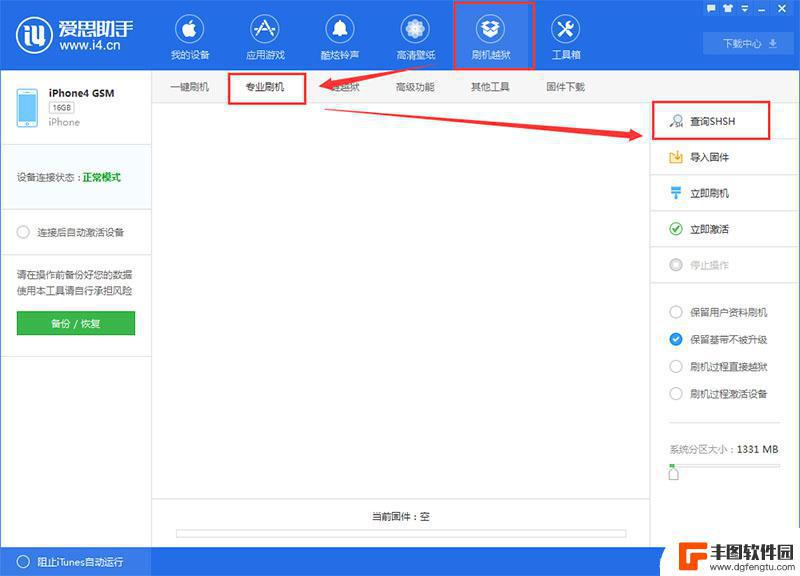
2、点击之后根据提示进入DFU模式;
DFU模式的进入方法是:先按下设备的HOME键不要松开,再按下设备的开机键不要松开。直到设备屏幕熄灭再过4秒左右松开设备的开机键,但不要松开HOME键,直到软件提示“成功”字样再将HOME键松开。
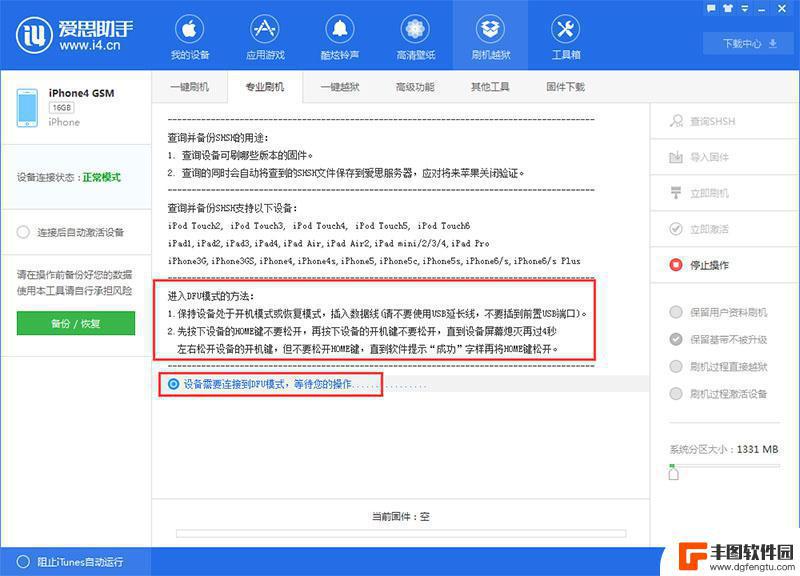
3、进入之后会自动帮你查询你有哪些SHSH,并且告诉你可以刷哪些版本;
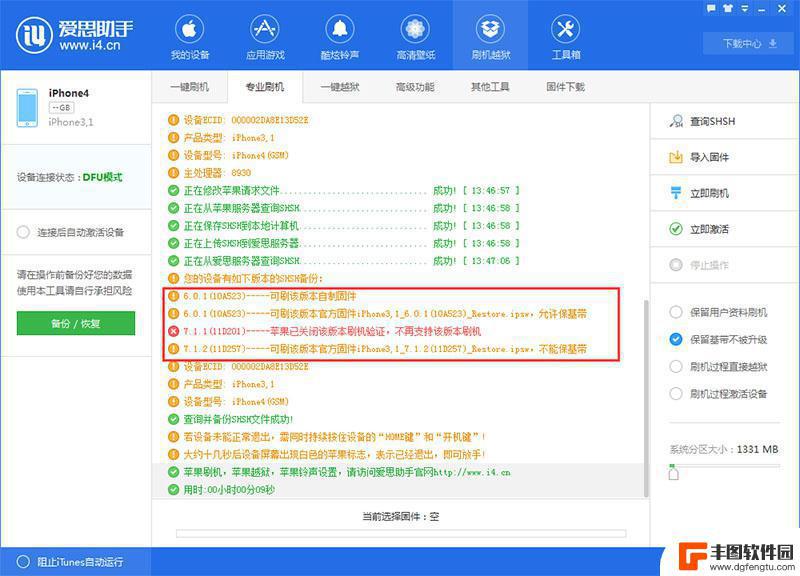
4、知道自己可以刷哪些版本之后,到“固件下载”处下载相对应的固件,下载进度及保存位置可“下载中心”查看;
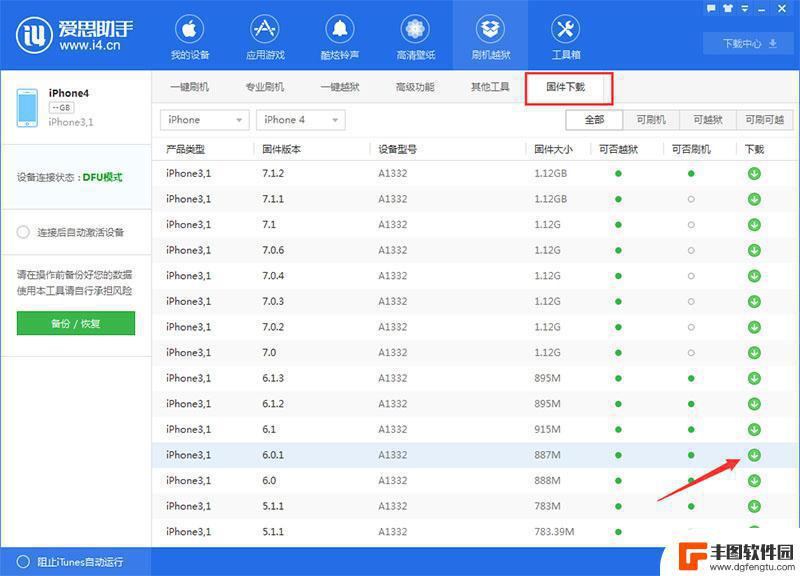
5、下载完固件后就可以刷机了,回到“专业刷机”界面,点击“选择固件”,选择刚才下载的固件(找不到可以到刚才的“下载中心”打开文件位置寻找);
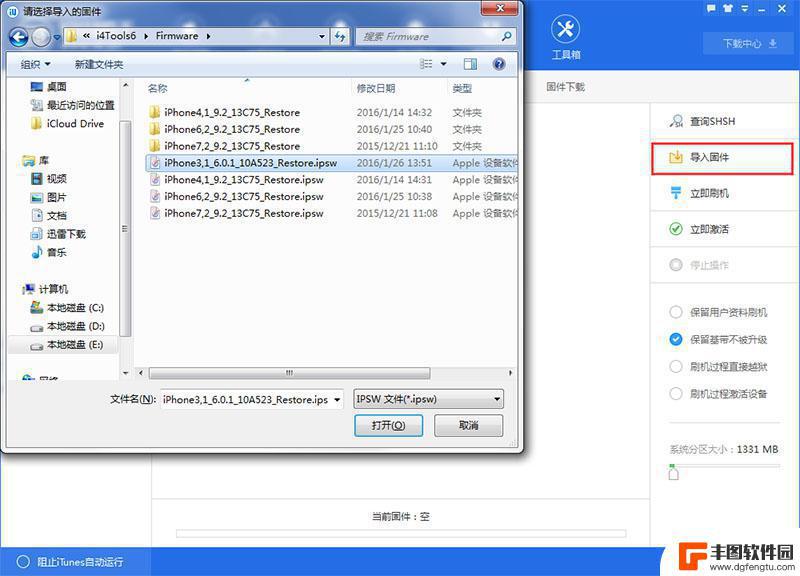
6、选择好对应固件之后,点击“立即刷机”。如果不是DFU模式则需要进入DFU模式(请参考第2步方法),进入DFU模式之后刷机会自动进行。
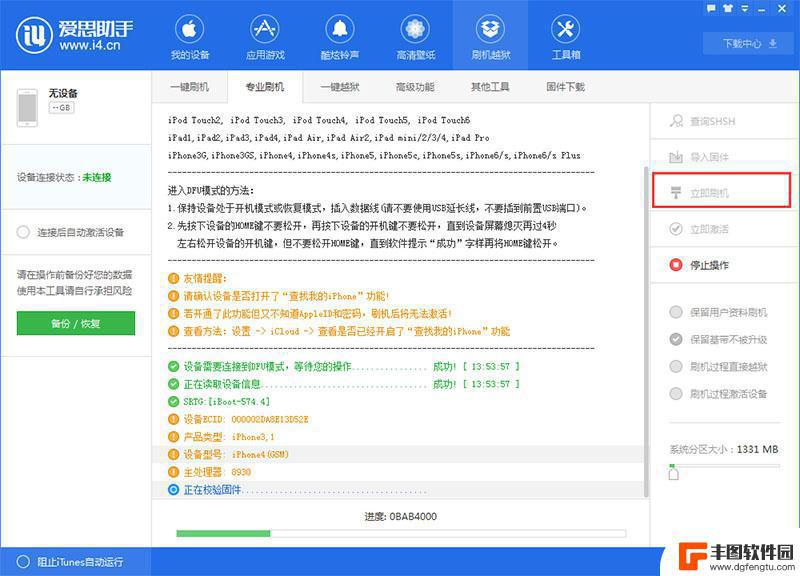
7、 等待刷机完成,如图,即刷机完成!(刷机过程大概10分钟左右);
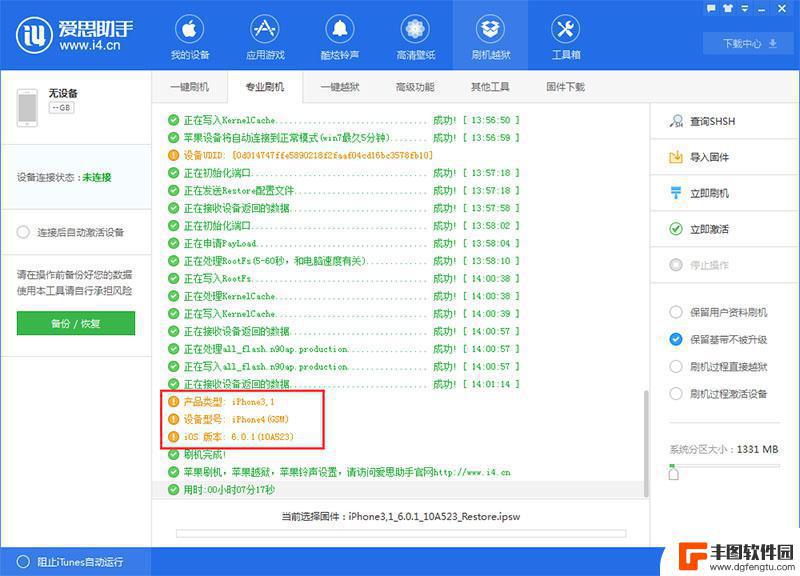
8、刷机完成之后等待手机开机,然后点击“立即激活”(若是保资料刷机则无需激活)。
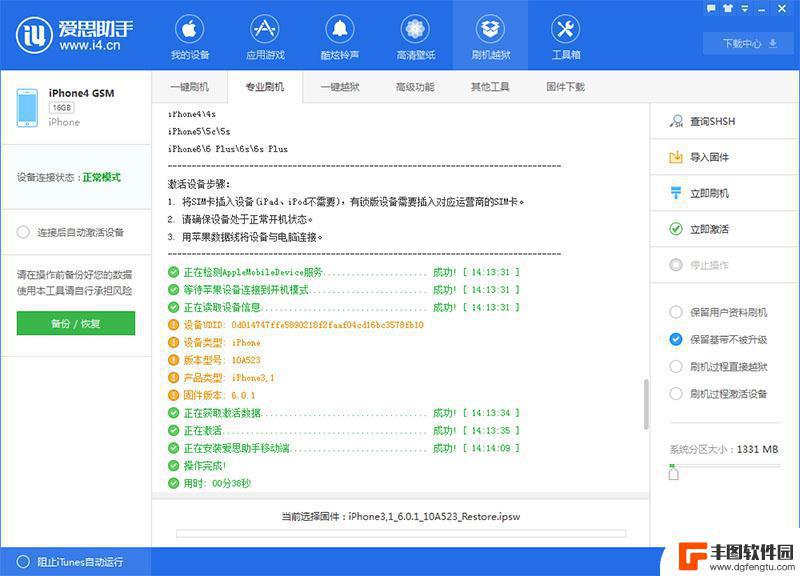
以上就是iPhone 6刷机模式进入方法的全部内容,如果遇到此情况,您可以按照以上操作解决,非常简单快速,一步到位。
相关教程

苹果手机爱思刷机教程 iPhone白苹果恢复手机教程推荐
苹果手机爱思刷机教程以及iPhone白苹果恢复手机教程是许多苹果手机用户常常会遇到的问题,在使用苹果手机的过程中,我们有时会遇到一些意外情况,如系统崩溃、黑屏、白苹果等,这些问...
2023-12-05 14:21:28
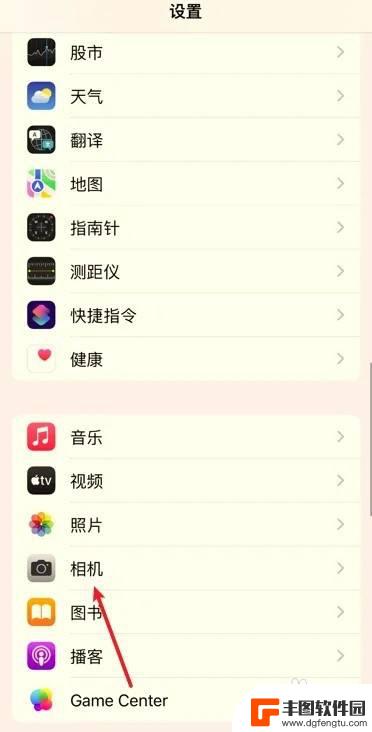
苹果手机拍照专业模式怎么打开 iPhone相机专业模式怎么调节
苹果手机拍照专业模式是一项非常强大的功能,可以让用户拍摄出高质量的照片,要打开iPhone相机的专业模式,只需在相机应用中进入拍摄页面,然后在右上角的自动按钮旁边找到P模式按钮...
2024-07-21 10:42:26
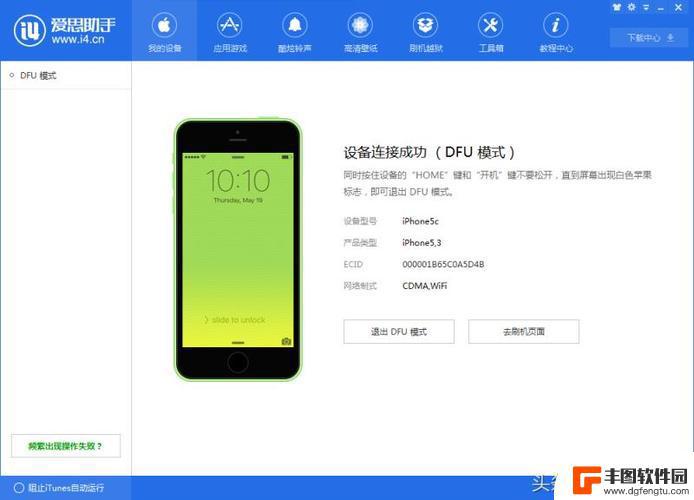
苹果4s用什么手机助手刷机 苹果4s刷机失败如何解决教程
苹果4s用什么手机助手刷机,苹果4s作为一款经典的智能手机,广受用户喜爱,在使用过程中,许多人会想要对手机进行刷机或升级,但这也可能会出现刷机失败的情况,导致手机无法正常使用。...
2023-10-05 11:34:00
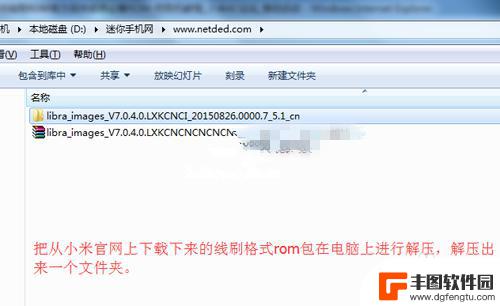
小米手机4c如何刷机 小米4c官方线刷教程
想要给自己的小米手机4c刷机,但又不知道如何开始?别担心小米4c官方线刷教程将会为你提供详细的操作步骤,通过线刷的方式,可以帮助你解决手机系统出现的各种问题,或者是想要升级到最...
2024-03-05 14:22:58
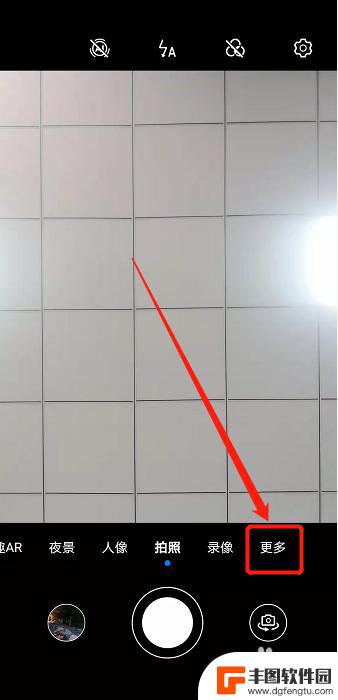
华为手机专业拍照教程 华为手机相机专业模式拍摄技巧
手机已经成为了人们生活中不可或缺的一部分,而其中华为手机以其卓越的拍照功能备受瞩目,华为手机的专业拍照教程和相机专业模式拍摄技巧更是让人眼前一亮。通过学习和掌握这些技巧,我们可...
2024-02-01 08:44:02
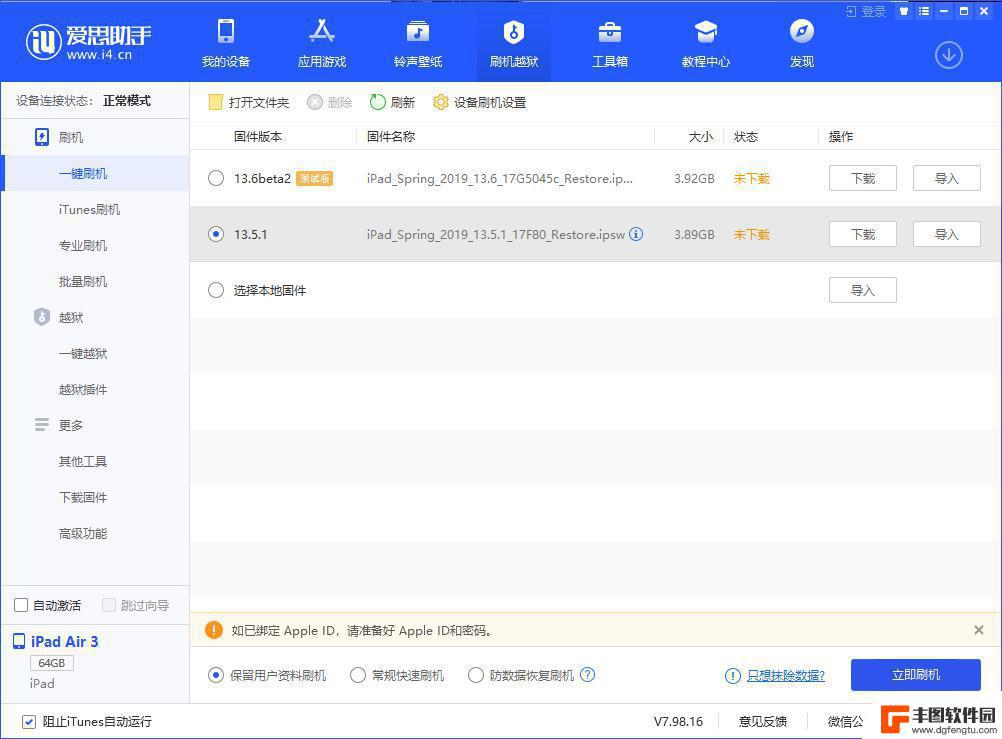
苹果手机如何一键刷机教程 爱思助手一键刷机教程常见问题解答
现苹果手机已经成为了现代人生活中不可或缺的一部分,随着时间的推移,手机的软件系统可能会出现各种问题,导致手机运行缓慢或者出现异常。在这样的情况下,许多人会选择刷机来解决问题。而...
2023-12-10 12:32:09

苹果手机电话怎么设置满屏显示 iPhone来电全屏显示怎么设置
苹果手机作为一款备受欢迎的智能手机,其来电全屏显示功能也备受用户青睐,想要设置苹果手机来电的全屏显示,只需进入手机设置中的电话选项,然后点击来电提醒进行相应设置即可。通过这一简...
2024-11-27 15:22:31

三星山寨手机怎么刷机 山寨手机刷机工具
在当今科技发展迅速的时代,手机已经成为人们生活中不可或缺的重要工具,市面上除了知名品牌的手机外,还存在着许多山寨手机,其中三星山寨手机尤为常见。对于一些用户来说,他们可能希望对...
2024-11-27 14:38:28
小编精选
苹果手机电话怎么设置满屏显示 iPhone来电全屏显示怎么设置
2024-11-27 15:22:31三星山寨手机怎么刷机 山寨手机刷机工具
2024-11-27 14:38:28怎么手机照片做表情 自己制作微信表情包的步骤
2024-11-27 13:32:58手机锁死怎么解开密码 手机屏幕锁住了怎样解锁
2024-11-27 11:17:23如何让手机与蓝牙耳机对接 手机无法连接蓝牙耳机怎么办
2024-11-27 10:28:54苹果手机怎么关闭听筒黑屏 苹果手机听筒遮住后出现黑屏怎么办
2024-11-27 09:29:48vivo手机如何更改字体大小 vivo手机系统字体大小修改步骤
2024-11-26 16:32:51手机上如何设置显示温度 手机屏幕如何显示天气和时间
2024-11-26 14:35:15手机流量为什么不能用 手机流量突然无法上网怎么办
2024-11-26 13:17:58手机屏幕白边如何去除黑边 华为手机屏幕上方显示黑色条纹怎么处理
2024-11-26 12:20:15热门应用